OBSにキャプチャーボードの映像が映らないときの対処法10選
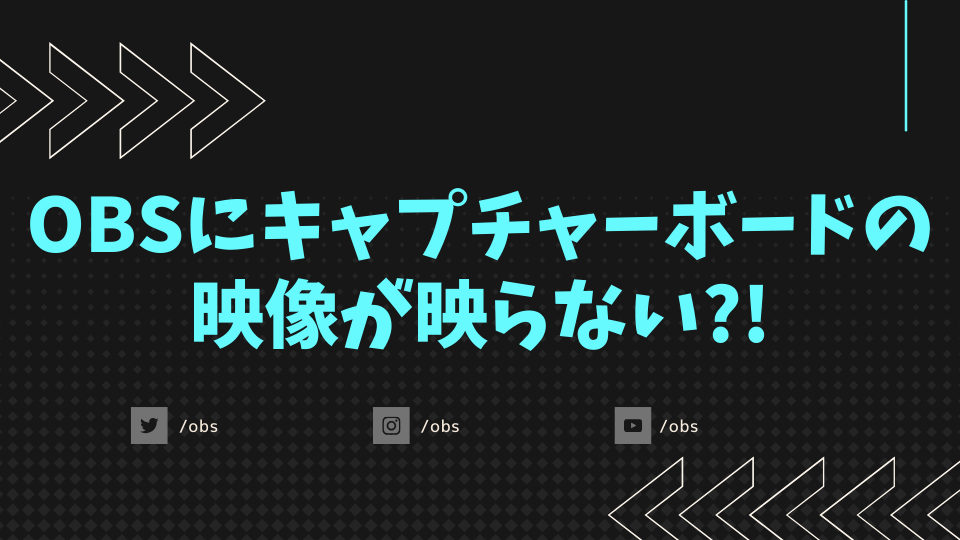
目次
キャプチャーボードの映像が映らない原因を突き止める
キャプチャーボードの映像がOBSに映らないときは、まず原因の特定が最優先です。
映像が表示されない場合には「機材の接続不良」や「設定ミス」など、さまざまな原因が考えられるため、原因が分からないまま対処を進めても、効果的な解決にはつながりません。
まずは落ち着いて1つひとつ確認し、どこに問題があるのかを丁寧に突き止めることが大切です。
本記事では、キャプチャーボードの映像がOBSに映らないときの原因と具体的な対処法を詳しく解説します。
CastCraftを今すぐダウンロード
キャプチャーボードの映像が映らないときの対処法10選
1:接続方法を確認
キャプチャーボードには「入力(IN)」と「出力(OUT)」の2つのHDMI端子が搭載されています。
「入力側(IN)」にはゲーム機やカメラなど、映像を取り込みたい機器を接続し、「出力側(OUT)」にはパソコンやモニターを接続します。
接続が逆になっていると、映像は正しく表示されません。非常に見落としがちなポイントなので、まずはケーブルの接続先を確認してみましょう。
2:付属ソフトで映るか確認
多くのキャプチャーボードには、メーカーが提供する専用ソフト(配信・録画用のソフトウェア)が付属しています。
まずはその付属ソフトを使って映像が正常に表示されるかを確認してみましょう。
付属ソフト上でゲーム画面が問題なく表示されていれば、キャプチャーボード自体やケーブル類に異常はなく、OBS側の設定や認識に原因がある可能性が高いです。
逆に、付属ソフトでも映像が表示されない場合は、キャプチャーボード本体・接続ケーブル・ポートの不具合など、ハードウェア側に原因があると考えられます。
3:ドライバーをインストール
キャプチャーボードが正しく認識されない原因のひとつに、ドライバーの未インストールやドライバーの不具合があります。
ドライバーは、キャプチャーボードとパソコンを正しく連携させるために必要不可欠なソフトウェアです。
まずは、キャプチャーボードのメーカー公式サイトから最新のドライバーをダウンロードし、再インストールを行ってみましょう。
4:OBSを再起動
OBS側の一時的な不具合が原因で、キャプチャーボードの映像が表示されないことがあります。
一度OBSを完全に終了し、再起動してみましょう。映像が正常に表示される可能性があります。
設定を変更した後にも再起動は有効です。
5:映像キャプチャデバイスの再設定
OBSでキャプチャーボードの映像が映らない場合、「映像キャプチャデバイス」ソースの設定に問題があることがあります。
一度ソースを削除し、新しく作り直すことで改善するケースが多いため、次の手順で再設定を行いましょう。
- 「映像キャプチャデバイス」を削除し、新規で追加
- 「デバイス」から使用中のキャプチャーボード名を選択
3. 「デバイス」の下に「無効化」と表示されているかを確認(表示されていれば正常に認識されています)。
4. 「解像度/FPSタイプ」は「カスタム」に設定し、ゲーム機に合わせた解像度とFPSを選択します。
6:カメラのアクセスを許可
Windowsでは、プライバシー設定によってカメラ(映像入力デバイス)へのアクセスが制限されていると、OBSがキャプチャーボードを認識できないことがあります。
以下の手順で、カメラのアクセスを許可してください。
▼ Windows10 / 11共通
- 「設定」→「プライバシーとセキュリティ」を開く
2. メニューから「カメラ」を選択
3. 「アプリにカメラへのアクセスを許可する」をオンにする
4. 「デスクトップアプリがカメラにアクセスできるようにする」もオンにする
7:各種ケーブルの交換
キャプチャーボードやゲーム機が認識されない原因として、HDMIケーブルやUSBケーブルの不調が考えられます。
ケーブルが断線しかけていたり、接触が悪くなっていると、正常に映像や電力が伝わらず、OBSに映像が表示されません。
他のケーブルに交換して、改善するかを確認してみましょう。
8:HDCPの無効化
PS5には不正コピーを防ぐためにHDCP(著作権保護技術)が搭載されています。
HDCPが有効になっていると、PS5の映像がキャプチャーボード経由で表示できません。
配信用に接続する場合は、PS5側でHDCPを無効にする必要があります。
▼ HDCPの無効化手順
- PS5の「設定」→「システム」を開く
- 「HDMI」→「HDCPを有効にする」をオフにする
9:競合しているソフトを終了
キャプチャーボードの映像がOBSに映らない原因として、他のソフトとの競合が考えられます。
たとえば、キャプチャーボードの付属ソフトや、Discord・Zoomなどの通話アプリがバックグラウンドでカメラや映像デバイスを使用していると、OBSがキャプチャーボードを正しく読み込めない場合があります。
不要なソフトをすべて終了したうえで、OBSを再起動し、映像が表示されるか確認してみましょう。
10:キャプチャーボードの修理・交換
すべての対処法を試しても改善しない場合、キャプチャーボード自体が故障している可能性があります。
製品のメーカーに問い合わせ、修理や交換の対応を依頼しましょう。保証期間内であれば無償対応してもらえることもあります。
原因をハッキリさせて適切に対処しよう
今回は、キャプチャーボードの映像がOBSに映らない原因と対処法を解説しました。キャプチャーボードの映像がOBSに映らない原因はさまざまですが、1つずつ確認すれば、多くの場合は解決できます。原因を特定して適切に対処しましょう。
OBSでのYouTube/Twitch配信におすすめのツール
配信内ので視聴者のコミュニティと向き合うことで、配信をより良いものにできます。
視聴者と向き合うために最もおすすめな配信ツールがCastCraftです。
CastCraftの機能を一部ご紹介します。
配信中のコメント管理ダッシュボード
- 視聴者ごとの情報をためて、視聴者全員を覚えられる
- 初見や常連を一目で判断できる
- スパチャ・ビッツ等を読み上げたかどうか管理できる
画面演出の「Screen」
- 視聴者の特定のコメント・投げ銭に応じたエフェクトを画面に出せる
- コメントを画面に横流しできる
- 設定した画像やGIFで自由に画面演出が作れる
いつでも投げ銭(収益化)機能
- 配信者に9割還元できる
- 投げ銭してくれた視聴者に対して個別のお礼の返信や、特典ファイル(画像や音声など)を送付することも可能
このような機能により、配信者が視聴者との関係を深めることができます。
CastCraftを利用する配信者さんの声
ぺこPさん
『こんなに便利なツールは他に無いので、配信者のみんなは1回騙されたと思って使ってみてほしい!!!』
MeeChanneLさん
『導入していたおかげでアンチの対策に非常に役立ちました。いつも本当に色々と助けられている機能があり、感謝しております。』
九条林檎さん
『知り合いの配信者が遊びに来てくれた時も見逃しにくいので、大変助かっています。』
ゆっきん【博多弁猫Vtuber】さん
『CastCraft様にはどれだけお世話になっているかわかりません!配信生活をもっと楽しいものにしてくださってありがとうございます。』
日々の配信をより良く
CastCraftが導入されているチャンネルの総登録者数は1.6億人を超えており、これまで260万回以上の配信で使われています。
日々の配信にCastCraftを導入して、より楽しい配信コミュニティを作っていきましょう。







